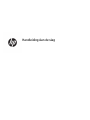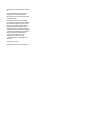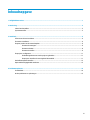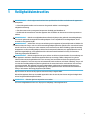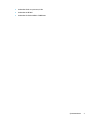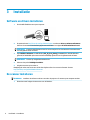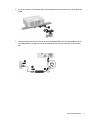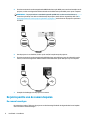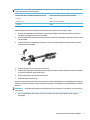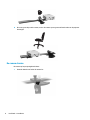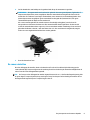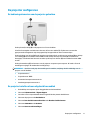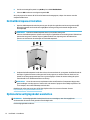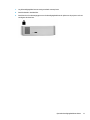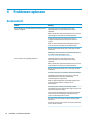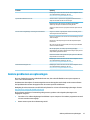HP 3D Structured Light Scanner Handleiding
- Type
- Handleiding

Handleiding Aan de slag

© Copyright 2017 HP Development Company,
L.P.
Microsoft en Windows zijn gedeponeerde
handelsmerken of handelsmerken van
Microsoft Corporation in de Verenigde Staten
en/of andere landen.
De informatie in dit document kan zonder
voorafgaande kennisgeving worden gewijzigd.
De van toepassing zijnde garanties voor HP
producten en diensten zijn vastgelegd in de
uitdrukkelijke garantiebepalingen die bij
dergelijke producten en diensten op fysieke
en/of elektronische wijze worden meegeleverd
of gepubliceerd op website(s) van HP. Niets in
dit document mag als een aanvullende
garantie worden opgevat. HP is niet
aansprakelijk voor technische en/of
redactionele fouten c.q. weglatingen in dit
document.
Eerste editie: april 2017
Artikelnummer van document: 926590-331

Inhoudsopgave
1 Veiligheidsinstructies .................................................................................................................................... 1
2 Aan de slag ................................................................................................................................................... 2
Inhoud van het pakket ........................................................................................................................................... 2
Systeemvereisten .................................................................................................................................................. 2
3 Installatie ..................................................................................................................................................... 4
Software en drivers installeren ............................................................................................................................. 4
De scanner installeren ........................................................................................................................................... 4
De juiste positie van de camera bepalen ............................................................................................................... 6
De camera bevestigen ......................................................................................................................... 6
De camera draaien ............................................................................................................................... 8
De camera instellen ............................................................................................................................. 9
De projector congureren ................................................................................................................................... 11
De bedieningselementen van de projector gebruiken ...................................................................... 11
De projector instellen als een uitgebreid bureaublad ...................................................................... 11
Het kalibratiepaneel instellen ............................................................................................................................. 12
Optionele beveiligingskabel aansluiten .............................................................................................................. 12
4 Problemen oplossen .................................................................................................................................... 14
Scankwaliteit ....................................................................................................................................................... 14
Andere problemen en oplossingen ...................................................................................................................... 15
iii

iv

1 Veiligheidsinstructies
WAARSCHUWING! Ga als volgt te werk om het risico op elektrische schokken en schade aan de apparatuur
te beperken:
— Gebruik de geaarde stekker van het netsnoer. De geaarde stekker is een belangrijke
veiligheidsvoorziening.
— Sluit het netsnoer aan op een geaard stopcontact dat altijd goed bereikbaar is.
— Onderbreek de stroomtoevoer naar het apparaat door de stekker van het netsnoer uit het stopcontact te
trekken.
WAARSCHUWING! Gebruik om veiligheidsredenen alleen de bij het product geleverde netvoedingsadapter,
een door HP geleverde vervangende netvoedingsadapter of een compatibele netvoedingsadapter die als
accessoire is aangeschaft bij HP.
WAARSCHUWING! Verklein het risico op oververhitting van het apparaat of persoonlijk letsel en blokkeer de
luchtcirculatie niet. Zorg er ook voor dat de netvoedingsadapter tijdens het gebruik niet in contact kan komen
met de huid of een voorwerp van zacht materiaal, zoals een kussen, een kleed of kleding, tijdens de werking.
De apparaten en de netvoedingsadapter voldoen aan de temperatuurlimieten voor oppervlakken die voor de
gebruiker toegankelijk zijn, zoals gedenieerd door de International Standard for Safety of Information
Technology Equipment (IEC 60950-1).
WAARSCHUWING! Plaats het apparaat niet op uw schoot om de kans op brandwonden of oververhitting van
het apparaat te verkleinen. Gebruik het apparaat alleen op een stevige, vlakke ondergrond. Zorg dat de
luchtcirculatie niet wordt geblokkeerd door een voorwerp van hard materiaal (zoals een optionele printer
naast de computer) of een voorwerp van zacht materiaal (zoals een kussen, een kleed of kleding). Zorg er ook
voor dat de netvoedingsadapter tijdens het gebruik niet in contact kan komen met de huid of een voorwerp
van zacht materiaal. Het apparaat en de netvoedingsadapter voldoen aan de temperatuurlimieten voor
oppervlakken die voor de gebruiker toegankelijk zijn, zoals gedenieerd door de International Standard for
Safety of Information Technology Equipment (IEC 60950).
Kijk nooit direct in de lens van de projector wanneer de lamp is ingeschakeld.
Gebruik het apparaat alleen op een stabiel oppervlak. Indien de unit valt, kan deze ernstig beschadigd raken
en kan het glazen kalibratiepaneel breken.
VOORZICHTIG: Gebroken glas kan snijwonden veroorzaken.
Voor meer veiligheidsinstructies voor de projector raadpleegt u de meegeleverde cd.
1

2 Aan de slag
Inhoud van het pakket
●
HP 3D Structured Light Scanner Pro S3 of HP 3D Structured Light Scanner Pro S2, gemonteerd
–
Videoprojector
–
Camera (met lens)
–
Rail met camerasteun
●
Statief met draagtas
●
Glazen kalibratiepaneel en haakse beugels (2)
●
USB-ashdrive met HP 3D Scan Software en cameradrivers
●
Netvoedingsadapter
●
HDMI-kabel
●
USB-kabel
●
Kabelbinder en draagtas
Systeemvereisten
OPMERKING: De technische specicaties kunnen zonder nadere kennisgeving worden gewijzigd.
●
Besturingssysteem
–
Windows® 10 (64-bits)
–
Windows 8 (64-bits)
–
Windows 7 (64-bits)
●
Microsoft® .NET Framework 4.5 (64-bits)
●
Grasche 3D-kaart
●
HDMI-poort
●
USB-poorten (2)
2 Hoofdstuk 2 Aan de slag

●
Aanbevolen: Dual-core processor, 2 GHz
●
Aanbevolen: 8 GB RAM
●
Aanbevolen: Grasche NVIDIA- of AMD-kaart
Systeemvereisten 3

3 Installatie
Software en drivers installeren
1. Sluit de USB-ashdrive aan op uw computer.
2. Ga optioneel naar http://www.hp.com/go/3DScanSupport en selecteer drivers, software en rmware.
Selecteer de scanner en uw besturingssysteem en download vervolgens HP 3D Scan Software Pro v5.
OPMERKING: Koppel de USB-ashdrive niet los van de computer. De drive bevat het licentiebestand
voor het gebruik van de software.
3. Open Windows Verkenner en dubbelklik op HP_3D_Scan_Setup_5.x.x.exe (als u de USB-ashdrive
gebruikt) of dubbelklik op de naam van het installatieprogramma voor de gedownloade software.
OPMERKING: U moet zijn aangemeld als beheerder.
4. Selecteer het proel Volledige installatie.
5. Volg de instructies op het scherm.
Raadpleeg de online-instructies voor HP 3D Scan Software Pro v5 voor meer informatie. Ga naar
http://www.hp.com/go/HP3DSWProV5manual.
De scanner installeren
OPMERKING: Installeer de software en drivers voordat u de projector of camera op uw computer aansluit.
1. Plaats het statief volgens de instructies van de fabrikant.
4 Hoofdstuk 3 Installatie

2. Schuif de scannerunit op het statief (1) en draai de duimschroef op het statief aan tot de unit goed vast
zit (2).
3. Sluit het meegeleverde netsnoer aan op de netvoedingsadapter (1) en een stopcontact (2) en sluit de
netvoedingsadapter vervolgens aan op de netvoedingsconnector aan de achterzijde van de projector
(3).
De scanner installeren 5

4. Sluit het ene uiteinde van de meegeleverde HDMI-kabel aan op de HDMI-poort aan de achterzijde van de
projector, en sluit vervolgens het andere uiteinde van de kabel aan op een HDMI-poort op uw computer.
OPMERKING: De projectorbron is standaard ingesteld op HDMI. Als u echter twee keer binnen 4
seconden op de knop voor de bron drukt bovenop de projector, wordt de bron ingesteld op VGA. Zie De
bedieningselementen van de projector gebruiken op pagina 11 om de bron van de projector opnieuw in
te stellen.
5. Om de projector in te schakelen, drukt u op de aan/uit-knop bovenop de projector.
6. Sluit het ene uiteinde van de meegeleverde USB-kabel aan op de USB-poort aan de achterzijde van de
camera, en sluit vervolgens het andere uiteinde van de kabel aan op een USB-poort op uw computer.
7. Verwijder de lenskapjes van de projector en camera.
De juiste positie van de camera bepalen
De camera bevestigen
De camera kan rechts of links van de projector worden bevestigd. Gebruik de volgende tabel om te bepalen
waar u de camera moet bevestigen.
6 Hoofdstuk 3 Installatie

OPMERKING: Als u twee camera's gebruikt (de tweede camera is afzonderlijk verkrijgbaar), bevestigt u een
camera aan elke kant van de projector.
Grootte van het object of gebied dat moet worden gescand Positie van de camera (gezien vanaf de achterzijde)
< 110 mm Links
110 tot 350 mm Beide, maar links is optimaal
> 350 mm Rechts
Indien nodig bevestigt u de camerasteun aan de juiste kant van de rail. Ga als volgt te werk:
1. Gebruik de meegeleverde inbussleutel om de stopschroef (1) aan het einde van de rail los te draaien.
Verwijder vervolgens de schroef uit de rail (2).
2. Draai de duimschroef los waarmee de camerasteun aan de rail is bevestigd en schuif de camera en steun
van de rail (3).
3. Draai de duimschroef los waarmee de projector aan de rail is bevestigd en schuif de projector naar de
andere kant van de rail (4).
4. Draai de duimschroef voor de projector weer vast.
5. Gebruik de meegeleverde inbussleutel om de stopschroef aan het andere einde van de rail los te draaien
en schuif de camera en steun op de rail (2).
6. Draai de duimschroef voor de camerasteun vast.
7. Plaats de stopschroeven terug.
De precieze afstand tussen de camera en de projector wordt ingesteld tijdens een scanbewerking. De afstand
tussen de camera en de projector komt overeen met de grootte van het object of het gebied dat moet worden
gescand.
OPMERKING: De afstand wordt gemeten tussen de lenzen van de projector en de camera, en niet tussen de
twee chassis.
▲
Als u een klein object wilt scannen, moet u de camera op een korte afstand links van de projector
bevestigen.
De juiste positie van de camera bepalen 7

▲
Als u een groot object wilt scannen, moet u de camera op een grotere afstand rechts van de projector
bevestigen.
De camera draaien
De camera op het projectiegebied richten:
1. Draai de duimschroef onder de camera los.
8 Hoofdstuk 3 Installatie

2. Stel de draaihoek in met behulp van de gradenschaal die op de camerasteun is gedrukt.
OPMERKING: Doorgaans wordt een hoek van 22° gebruikt. Voor zeer grote objecten of gebieden, of
objecten met diepe holtes, moet mogelijk een kleinere camerahoek worden gebruikt. Een hoek van
minder dan 20° resulteert in een lagere scankwaliteit, meer cameraruis en onnauwkeurigheden. Voor
platte objecten moet mogelijk een grote camerahoek worden gebruikt (maximaal 30°). Een grote
camerahoek beperkt de diepte van het meetbereik.
Als u twee camera's gebruikt (de tweede camera is afzonderlijk verkrijgbaar), wordt u door HP
aangeraden voor het beste resultaat voor elke camera dezelfde hoek te gebruiken. Als het verschil
tussen de camerahoeken echter te groot is, is het scanresultaat minder nauwkeurig. U kunt een hoek
gebruiken die kleiner is dan 20°, maar niet kleiner dan 10°. Als u een kleinere hoek gebruikt, mag de
modus voor een uitgebreid bureaublad niet worden gebruikt.
3. Draai de duimschroef aan.
De camera instellen
Als u het diafragma wilt instellen, draait u de lensschroef los die zich het dichtst bij de behuizing van de
camera bevindt (1). Draai vervolgens aan de instelring die zich het dichtst bij de camera bevindt (2). Draai de
schroef vast als u het diafragma hebt ingesteld.
TIP: De f-stop voor het diafragma kan worden ingesteld tussen 16 en 1,4. Stel het diafragma bij weinig licht
in op een lagere f-stop en bij veel licht op een hogere f-stop. De scherpte van het beeld gaat verloren als het
diafragma wordt ingesteld op een f-stop die hoger is dan 16.
De juiste positie van de camera bepalen 9

Als u de focus van de camera wilt instellen, draait u de lensschroef los die zich het verst van de behuizing van
de camera bevindt (1). Draai vervolgens aan de instelring die zich het verst van de camera bevindt (2). Draai
de schroef vast als u het diafragma hebt ingesteld.
10 Hoofdstuk 3 Installatie

De projector congureren
De bedieningselementen van de projector gebruiken
Druk op de aan/uit-knop (6) om de projector in of uit te schakelen.
Schuif de focusregelaar van links naar rechts om de focus in te stellen (1). Tijdens een scan moet het
geprojecteerde streeppatroon zijn scherpgesteld op het oppervlak van het te scannen object.
Druk op de knop voor de bron (2) om de invoerbron te wijzigen. Druk op de knop voor omhoog (2) en de knop
voor omlaag (4) om te schakelen tussen HDMI en VGA. Druk op de knop voor rechts (5) om uw keuze te
bevestigen, of druk twee keer binnen 4 seconden op de knop voor de bron (2) om te schakelen tussen HDMI
en VGA.
Druk op de menuknop (7) om het menu voor de projector te openen op uw computer. HP raadt u af om de
instellingen te wijzigen. De aanbevolen instellingen zijn:
OPMERKING: Mocht het nodig zijn deze instellingen te herstellen, raadpleeg dan de handleiding voor de
projector van de fabrikant.
●
Projectiemodus: F
●
Projectielocatie: TABEL
●
Automatische trapeziumcorrectie: Uit
●
Handmatige trapeziumcorrectie: 0
De projector instellen als een uitgebreid bureaublad
1. Rechtsklik op uw computer op een leeg gedeelte van het bureaublad.
2. Selecteer Schermresolutie of Eigenschappen.
3. Controleer of het computerbeeldscherm is ingesteld als het primaire beeldscherm.
4. Selecteer de projector onder Beeldscherm.
5. Selecteer Deze beeldschermen uitbreiden onder Meerdere beeldschermen.
6. Selecteer 1280 x 800 onder Resolutie.
7. Selecteer Geavanceerde instellingen.
De projector congureren 11

8. Stel de vernieuwingsfrequentie in op 60 Hz op het tabblad Beeldscherm.
9. Selecteer OK en selecteer vervolgens nogmaals OK.
Als op de projector het venster HP 3D Scan Software wordt weergegeven, sleept u het venster naar het
computerbeeldscherm.
Het kalibratiepaneel instellen
1. Open het kalibratiepaneel zodat het patroon aan de zijde die u gebruikt naar binnen is gevouwen (1).
Bevestig het paneel aan de onderste beugel (2) en bevestig vervolgens de tweede beugel aan de
bovenzijde
(3).
OPMERKING: Gebruik het kalibratiepaneel alleen op een vlakke ondergrond.
Selecteer het kalibratiepatroon op basis van het object of gebied dat moet worden gescand. Gebruik een
patroon dat iets groter is dan het object of gebied. Gebruik voor objecten groter dan 200 mm het
patroon van 240 mm aan de achterzijde van het kalibratiepaneel.
2. Verplaats het kalibratiepaneel zodat het zich voor de scanner bevindt, op ongeveer dezelfde afstand als
het object of gebied dat moet worden gescand. Zet de projector en camera onder een hoek voor het
paneel en stel het geprojecteerde patroon zo groot mogelijk in. Plaats de camera zodanig dat op het
camerabeeld 15 tot 70 kalibratiemarkers te zien zijn.
OPMERKING: U kunt de scannerunit verplaatsen en het statief kantelen of aanpassen. Wijzig echter
geen instellingen van de projector of camera. Als u de camera of projector afzonderlijk verplaatst of de
focus aanpast, moet u het kalibratieproces herhalen.
Raadpleeg de online-instructies voor HP 3D Scan Software Pro v5 voor meer informatie. Ga naar
http://www.hp.com/go/HP3DSWProV5manual.
Optionele beveiligingskabel aansluiten
OPMERKING: De beveiligingskabel is bedoeld om dieven te ontmoedigen, maar kan mogelijk niet
voorkomen dat de scanner wordt gestolen of beschadigd raakt.
Een beveiligingskabel installeren:
12 Hoofdstuk 3 Installatie

1. Leg de beveiligingskabel om een stevig verankerd voorwerp heen.
2. Steek de sleutel in het kabelslot.
3. Steek het slot in het bevestigingspunt voor de beveiligingskabel aan de zijkant van de projector en draai
vervolgens de sleutel om.
Optionele beveiligingskabel aansluiten 13

4 Problemen oplossen
Scankwaliteit
Probleem Oplossing
De scans bevatten veel ruis (wat betekent dat het oppervlak van
het object niet glad is).
Stel het diafragma (de f-stop) zodanig in dat de rode
intensiteitscurven (in de scannersoftware) niet worden
afgesneden.
Nadat u het diafragma opnieuw hebt ingesteld, moet u de scanner
opnieuw kalibreren met behulp van het kalibratiepaneel.
Vergroot de camerahoek naar minimaal 20° en vergroot
vervolgens de afstand tussen de lenzen van de camera en
projector.
Nadat u de hoek en afstand opnieuw hebt ingesteld, kalibreert u
de scanner opnieuw met behulp van het kalibratiepaneel.
Dim het omgevingslicht. Gebruik geen TL-verlichting of trillende
lichtbronnen.
Raadpleeg de online-instructies voor HP 3D Scan Software Pro v5
voor softwarematige oplossingen. Ga naar
http://www.hp.com/go/HP3DSWProV5manual.
De scans vertonen een regelmatig golfpatroon. Stel het diafragma (de f-stop) zodanig in dat de rode
intensiteitscurven (in de scannersoftware) niet worden
afgesneden.
Nadat u het diafragma opnieuw hebt ingesteld, moet u de scanner
opnieuw kalibreren met behulp van het kalibratiepaneel.
Dim het omgevingslicht. Gebruik geen TL-verlichting of trillende
lichtbronnen.
Controleer of de projector is ingesteld op de optimale instellingen.
Stel alle lters in de software van de projector in op neutraal
(standaardwaarden) en controleer of kunstmatige
contrastverhoging niet is geactiveerd.
Nadat u de projectorinstellingen opnieuw hebt ingesteld, moet u
de scanner opnieuw kalibreren met behulp van het
kalibratiepaneel.
Als het object glimt, wordt het projectorlampje mogelijk
weerspiegeld in de camera. Gebruik indien nodig een spray om het
object minder glimmend te maken.
Zorg ervoor dat het camerabeeld niet trilt. Stel de belichtingstijd
van de camera in overeenkomstig de framesnelheid van de
projector (respectievelijk 1/60 s en 60 Hz).
De scanner en het object mogen niet worden verplaatst tijdens
het scannen.
Als u een scan van een persoon maakt, moet hij of zij comfortabel
zitten en de adem inhouden.
14 Hoofdstuk 4 Problemen oplossen

Probleem Oplossing
Raadpleeg de online-instructies voor HP 3D Scan Software Pro v5
voor softwarematige oplossingen. Ga naar
http://www.hp.com/go/HP3DSWProV5manual.
Fijne details ontbreken in de scan. Stel de scanner in op de kleinst mogelijke werkafstand van het
object om de details van de scan te verhogen.
De afstand tussen de scanner en het object moet dezelfde
afstand zijn als tijdens het kalibreren wordt gebruikt.
Zorg ervoor dat de scanner en projector beide het object als focus
hebben.
De scan bevat onregelmatige vervormingen of uitschieters. Zorg ervoor dat het omgevingslicht constant is. Gebruik geen TL-
verlichting of trillende lichtbronnen.
Zorg ervoor dat niets in het zicht van de camera beweegt, ook niet
achter het object.
De scanner en het object mogen niet worden verplaatst tijdens
het scannen.
Als u een scan van een persoon maakt, moet hij of zij comfortabel
zitten en de adem inhouden.
Als het object glimt, wordt het projectorlampje mogelijk
weerspiegeld in de camera. Gebruik indien nodig een spray om het
object minder glimmend te maken.
Gebruik een donkere achtergrond die vrijwel geen licht reecteert
(bijvoorbeeld een zwart doek).
Raadpleeg de online-instructies voor HP 3D Scan Software Pro v5
voor softwarematige oplossingen. Ga naar
http://www.hp.com/go/HP3DSWProV5manual.
De kleurtexturen kloppen niet. Raadpleeg de online-instructies voor HP 3D Scan Software Pro v5
voor softwarematige oplossingen. Ga naar
http://www.hp.com/go/HP3DSWProV5manual.
Andere problemen en oplossingen
Als u een foutbericht over een ontbrekende licentie ziet, sluit u de USB-ashdrive aan op uw computer en
voert u de scannersoftware uit.
Problemen met het uitlijnen of samenvoegen kunnen worden opgelost met behulp van de scannersoftware.
Veel problemen kunnen worden opgelost door de scanner opnieuw te kalibreren.
Raadpleeg de online-instructies voor HP 3D Scan Software Pro v5 voor softwarematige oplossingen. Ga naar
http://www.hp.com/go/HP3DSWProV5manual.
Als de software vastloopt of onverwacht gedrag vertoont, probeert u de volgende oplossingen in de
aangegeven volgorde:
●
Controleer of er voldoende geheugen beschikbaar is op uw computer. Sluit andere programma's en werk
niet aan meerdere scans tegelijk.
●
Neem contact op met de ondersteuning van HP.
Andere problemen en oplossingen 15
-
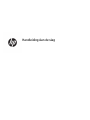 1
1
-
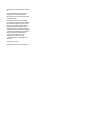 2
2
-
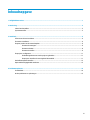 3
3
-
 4
4
-
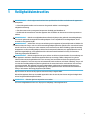 5
5
-
 6
6
-
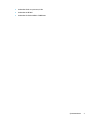 7
7
-
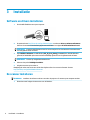 8
8
-
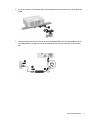 9
9
-
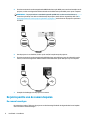 10
10
-
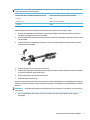 11
11
-
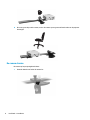 12
12
-
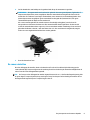 13
13
-
 14
14
-
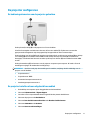 15
15
-
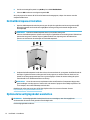 16
16
-
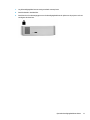 17
17
-
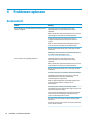 18
18
-
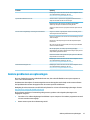 19
19
HP 3D Structured Light Scanner Handleiding
- Type
- Handleiding
Gerelateerde papieren
-
HP Compaq 14-a000 Notebook PC series Handleiding
-
HP ProBook 470 G2 Notebook PC Handleiding
-
HP ProBook 445 G2 Notebook PC Handleiding
-
HP 15q-aj100 Notebook PC series Handleiding
-
HP 14-ac100 Notebook PC series Handleiding
-
HP 245 G5 Notebook PC Handleiding
-
HP 15-be100 Notebook PC Handleiding
-
HP ProBook 450 G4 Notebook PC Handleiding